参考:https://www.cnblogs.com/MoonST/p/7610460.html
- 目录:
- 前言:
- 1、同时下载两个版本的anaconda
- 2、主版本conda的安装
- 3、辅助版本Anaconda的安装
目录:
前言:
最近在看一些机器学习方面的教程,里面的一些实践Demo用的是py2的环境并且其中用到一些各种第三方的库,我想运行这些Demo,就需要满足以下两个条件:
1、py2条件
2、py2条件下有各种第三方的库
py2环境条件可以在Pycharm中创建(这也是该篇文章的前提条件,
详情参考:https://blog.csdn.net/qq_16633405/article/details/80036721)
但是py2下的各种第三方库需要自己重新下载,这里自己想省事所以就想能不能让py2共享py3版本的下Anaconda的各种库,一顿折腾后,发现这个方法行不通,但是可以曲线救国。通过在Pycharm中创建虚拟坏境,将Python2版本的Anaconda即Anaconda2装入对应的虚拟环境中,即可在py2条件下使用Anaconda中的各种第三方的库。
整个过程如下:
Anaconda是Python的一个发行版 其中有非常方便的包管理工具conda
官方下载地址 https://www.anaconda.com/download/
1、同时下载两个版本的anaconda
以下Python2简称py2 Python3亦然,anaconda简称conda
pycharm是非常方便的Python IDE工具但是其包管理却是不区分py2和py3的有时候无法找到合适版本的包会提示错误信息(安装了conda无法用pycharm进行包管理)
2、主版本conda的安装
先安装主版本的conda 比如你是使用Py2开发的就先把conda2安装了 安装过程就是一直的下一步
到这一步要同时勾选这两个选项
第一是把conda添加进系统变量里面
第二是把它设为主要的Py版本
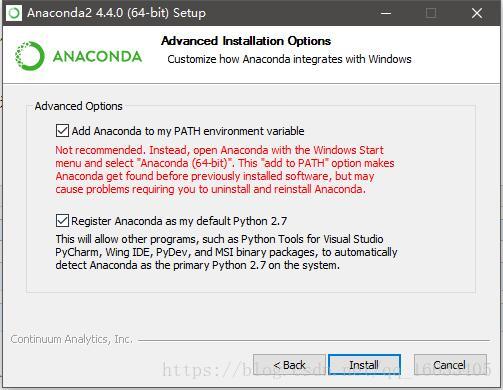
所以想把py3作为主要版本的此处要先安装py3
3、辅助版本Anaconda的安装
安装完conda2之后,conda3的安装路径需要在conda2的envs目录里面 这一步很重要,因为这样以后可以用命令创建一个虚拟的Py3的运行环境。
所以这一步的两个勾都要去掉避免和conda2冲突

完成之后就同时有了py2和py3 可以在pycharm里面随意选择2和3进行开发
打开pycharm之后 File→Setting→project interpreter点齿轮按钮添加编译器路径
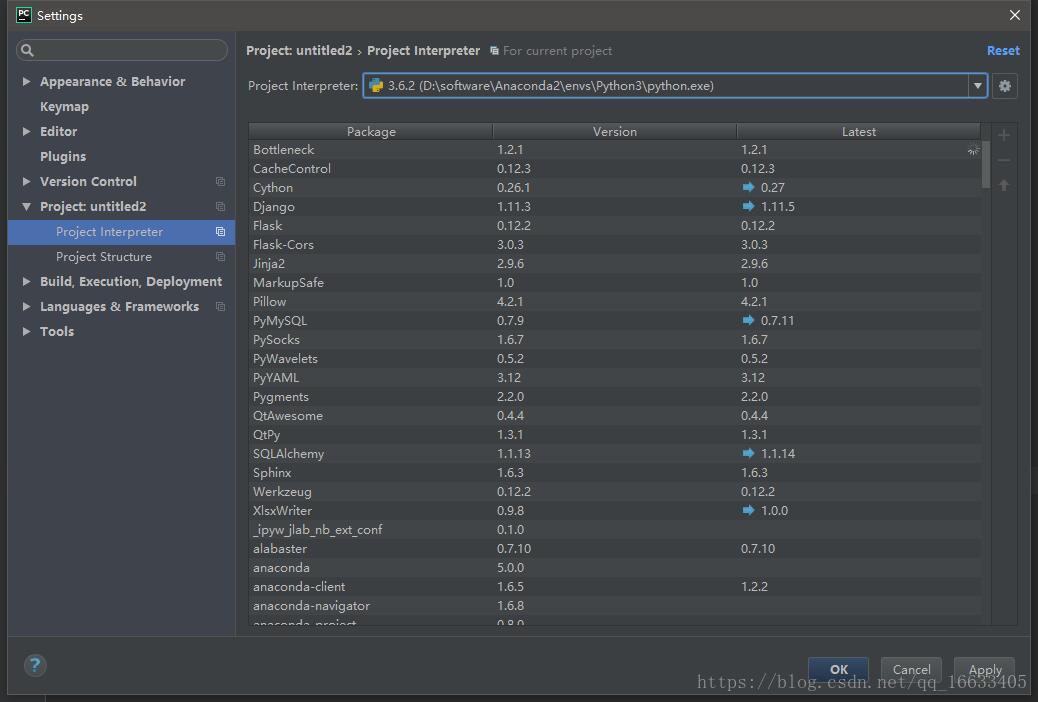
创建项目可以选择py的版本
这样你就可以随便的切换环境,并且能共享Anaconda中的各种第三方库。
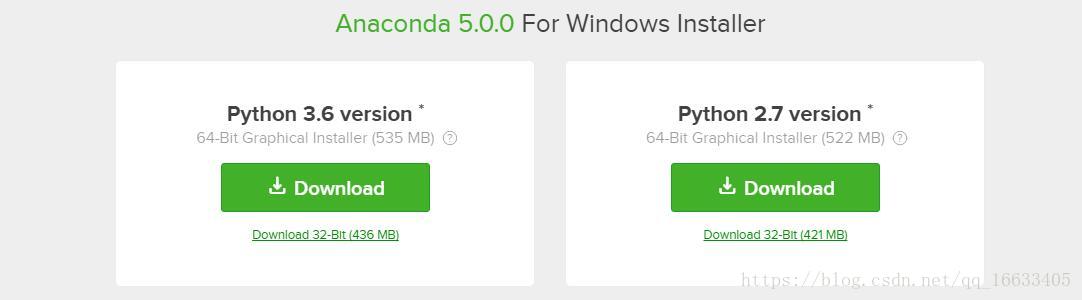
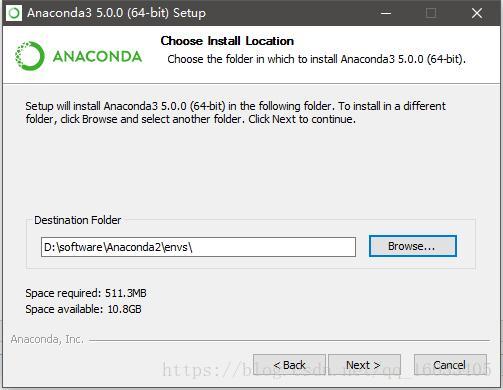
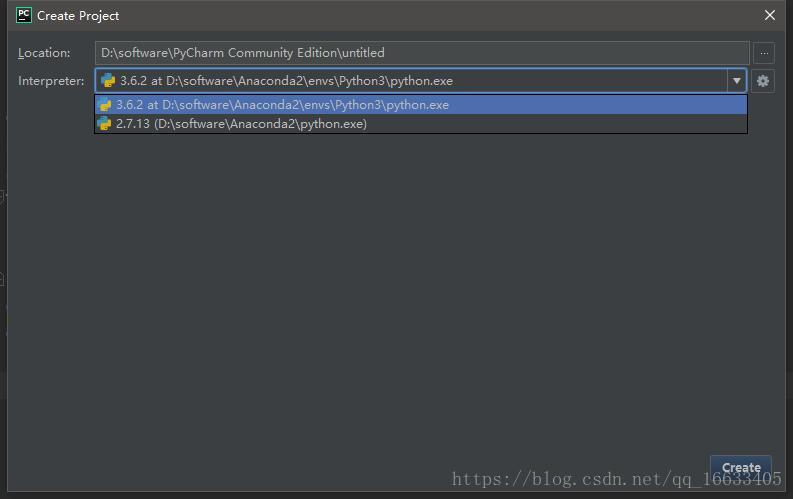



)



)



(分HA集群))
 C 模拟,思维)






